|
| GS724T Version 1.0.3_34 |
|
修复的问题:
- IGMP 包不能从端口1转发到端口4。
- 有时在修改了交换机的 IP 地址后,就不能访问和管理交换机了。
升级指南:
警告:
- GS724Tv2 的 Firmware 软件包包括一个 boot code 文件,如果您的版本在 V1.0.1_1104 以下,那么必须先将 boot code 文件升级到设备中,然后再对 Firmware 进行升级,否则升级将失败。
 223KB 223KB
- 当 boot code 升级了后,Firmware 不能再降级到早期的版本。
- 要升级 firmware,必须使用 Smartwizard Discovery utility 2.05.05 或更高版本。
升级步骤(以升级1.0.3_33为例):
(如果您的 GS724Tv2 的 firmware 版本为 V1.0.1_1104以上,可以跳过1-5,直接从第6步开始)
- 首先,确信您的电脑已经安装了“NETGEAR 智能交换机 F/W 升级工具”(Smartwizard Discovery utility),版本为 Version 2.05.05,同时,您的电脑的网络 IP 需要与 GS724Tv2 的默认 IP 处于同一网段,GS724Tv2 的默认 IP 为:192.168.0.239,否则,Smartwizard Discovery utility 将找不到设备的。
- 运行 Smartwizard Discovery utility 工具,在 Device List 中您将看到一个设备 GS724T,选择您将看到 GS724T,然后点 Firmware Upgrade 按钮,系统显示如下:

- 然后点 Browse 选择 Boot code 文件:GS724TV2_BootCodeUpgrade_F.hex,输入密码:password,再点 Apply,然后点 Start Upgrade,当升级完成后,系统显示如下:
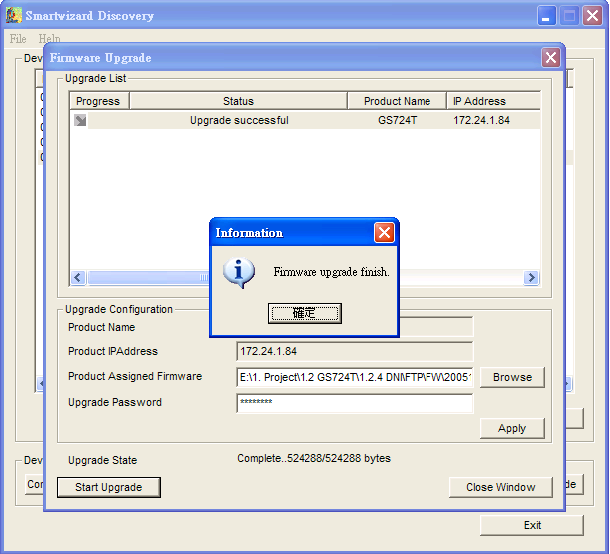
- 选择确定关闭信息窗口,点 Close Window 回到主窗口;点 Discover 查找设备 GS724T,设备的 IP 地址会恢复到默认设置192.168.0.239,产品的名字会改变为 GS724T(No Firmware),Firmware 版本显示为“F”;如果 Firmware 版本不是 F,你必须重复第3步直到 F 显示出来。
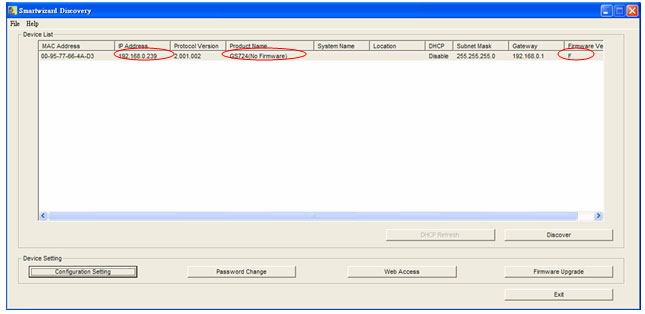
- 在升级完 boot code 文件后,GS724T 将不能从 DHCP 服务器上获取 IP 地址,因此,需要定义一个 IP 地址给 GS724T,点工具中 Configuration Setting 菜单然后定义 IP 地址如下图:
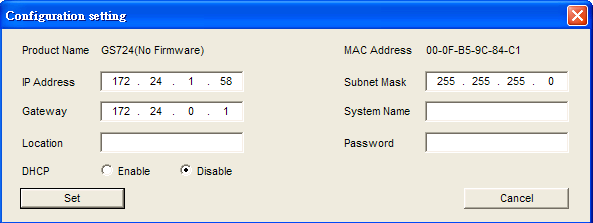
- 运行 Smartwizard Discovery utility 工具,在 Device List 中您将看到设备 GS724T,选择您看到的 GS724T,然后点 Firmware Upgrade 按钮。
- 然后点 Browse,选择 Firmware 文件:GS724Tv2_v1.0.3_33.bin,输入密码:password,再点 Apply,然后点 Start Upgrade。
- 当升级完成后,你可以看到 GS724T 的 Firmware 版本改变为 V1.0.3_33_F。如下图:

- 到此,GS724Tv2 的 Firmware 已经升级完成,还有一个必须要做的工作,就是:按住面板前的 reset to factory default 按钮将设备恢复到出厂值。
|
| |
|
|
 |
| 技术查询 |
可以输入任何问题,一个产品型号或者一个功能进行查询
|
|
 |
保修政策与保修流程
 |
|
